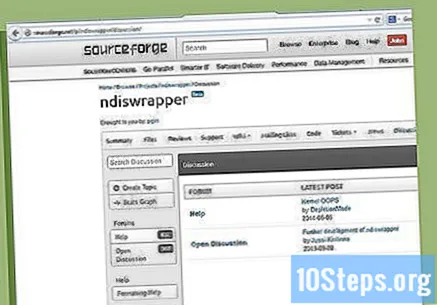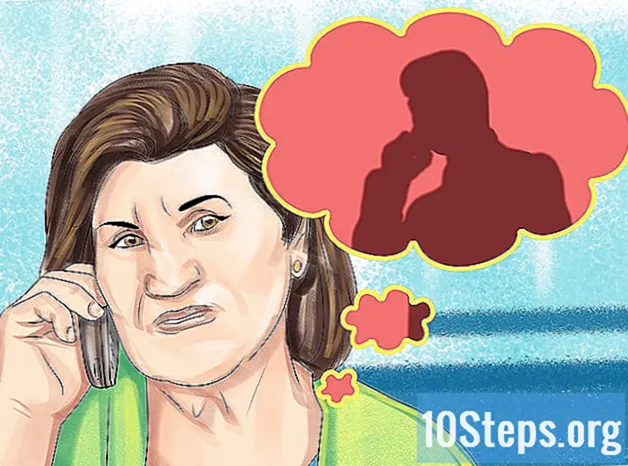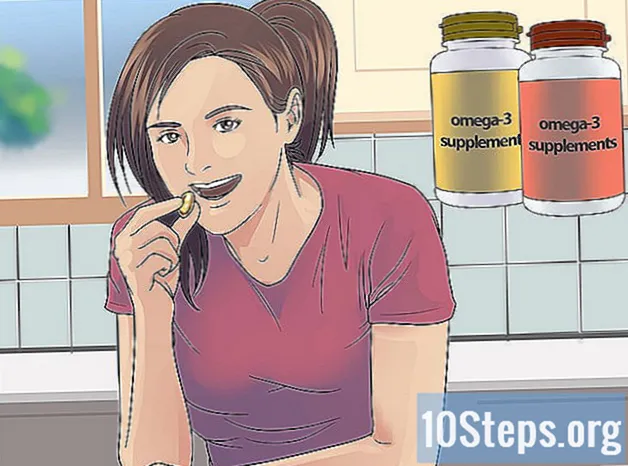![Cloud : зачем он нужен когда есть виртуалка? [Что изучить?]](https://i.ytimg.com/vi/0u8PnOvn-94/hqdefault.jpg)
Съдържание
Това ръководство ще ви покаже стъпка по стъпка как да конфигурирате домашната безжична мрежа (IEEE 802.11, известна също като WiFi) на Linux.
Стъпки
Повечето безжични модеми не са предназначени за използване в Linux и зависят от драйвери и фърмуер, които в крайна сметка водят до редица проблеми. Положиха се големи усилия от страна на общността на Linux и някои производители за подобряване на тази ситуация и най-новите дистрибуции на Linux обхващат по-голям брой безжични мрежови карти.
Документацията на Ubuntu Wifi е добро и често актуализирано ръководство, което ще ви покаже кои мрежови карти се поддържат в по-новите версии на Ubuntu (последните версии на други дистрибуции трябва да имат подобни нива на поддръжка). Той също така изброява картите, които имат драйвери за свободен софтуер - за потребители, които имат философско (или друго) възражение срещу драйвери със затворен код в ядрото си.
Метод 1 от 3: Конфигурирайте новия си рутер

Свържете рутера към интернет порта, ако искате да го споделите.
Свържете рутера към компютъра с мрежов кабел (Ethernet).
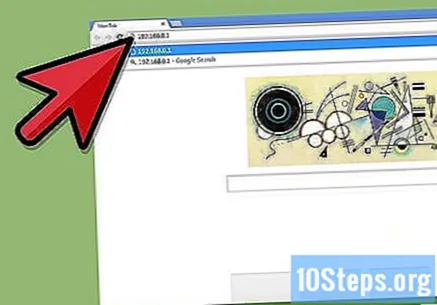
Въведете браузъра си и въведете адреса "192.168.0.1"или какъвто и да е адрес, който уеб сървърът на маршрутизатора слуша.
Въведете потребителското име и паролата на вашия рутер (обикновено и двете са "администратор") и кой доставчик на интернет услуги имате.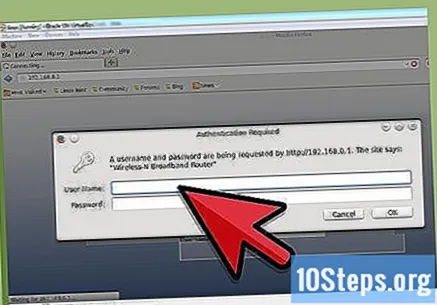
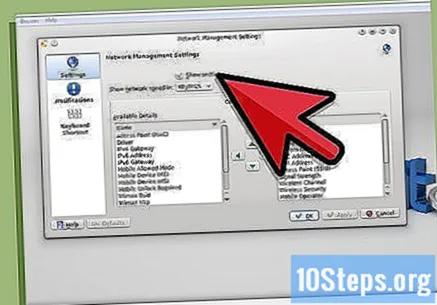
Активирайте безжичната мрежа, задайте криптирането си (WEP или WPA), като въведете лесна за запомняне парола.
Метод 2 от 3: Откриване на безжичния модем
Безжичният модем трябва да бъде открит автоматично чрез разпространението му, като е наличен в инструментите за мрежова конфигурация (от началото на 2012 г. повечето дистрибуции използват NetworkManager). Използвайте следните стъпки за отстраняване на неизправности, ако картата не се открива:
въведете го iwconfig на терминала, за да видите кои безжични мрежови интерфейси са открити.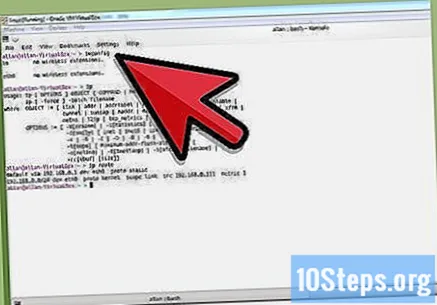
въведете го sudo lshw (или lspci или все пак lsusb) за да изброите хардуера, като получите подробности за чипсета на вашата безжична мрежова карта. Опитайте да търсите в Интернет или да публикувате в помощните форуми на вашата дистрибуция на Linux, за да видите дали чипсетът, който вашата карта използва, се поддържа.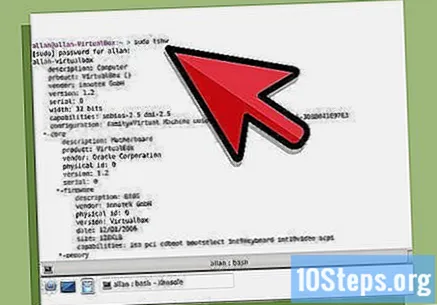
Ако използвате Linux Mint, опитайте MintWifi.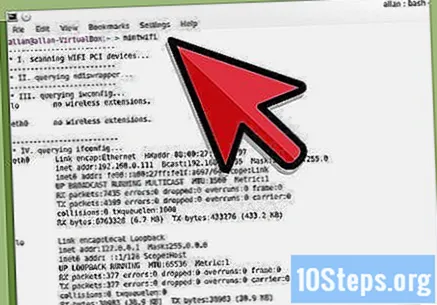
Може да се наложи да използвате ndiswrapper и вашия драйвер за Windows. Научете повече за документацията на ndiswrapper или попитайте за помощ във форумите / пощенските списъци за повече подробности относно вашата дистрибуция.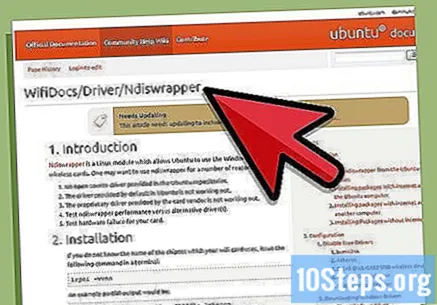
Метод 3 от 3: Свързване към мрежа
Ако вашата дистрибуция използва NetworkManager, до часовника трябва да има икона, на която да се кликва.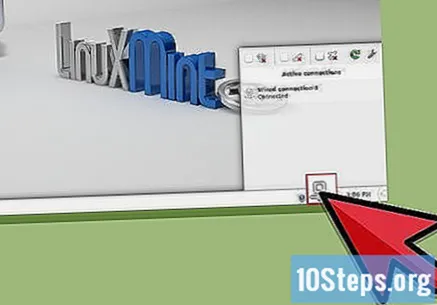
Изберете вашето „Шифроване“ (WEP или WPA) и въведете паролата си.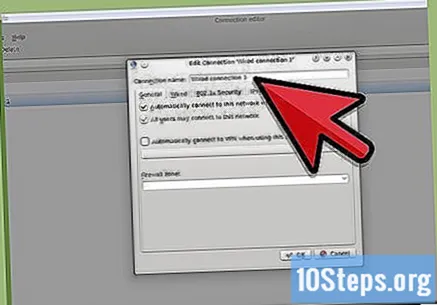
Ако вашата дистрибуция не използва NetworkManager, може да се наложи да потърсите документацията му или да поискате помощ в съответните форуми.